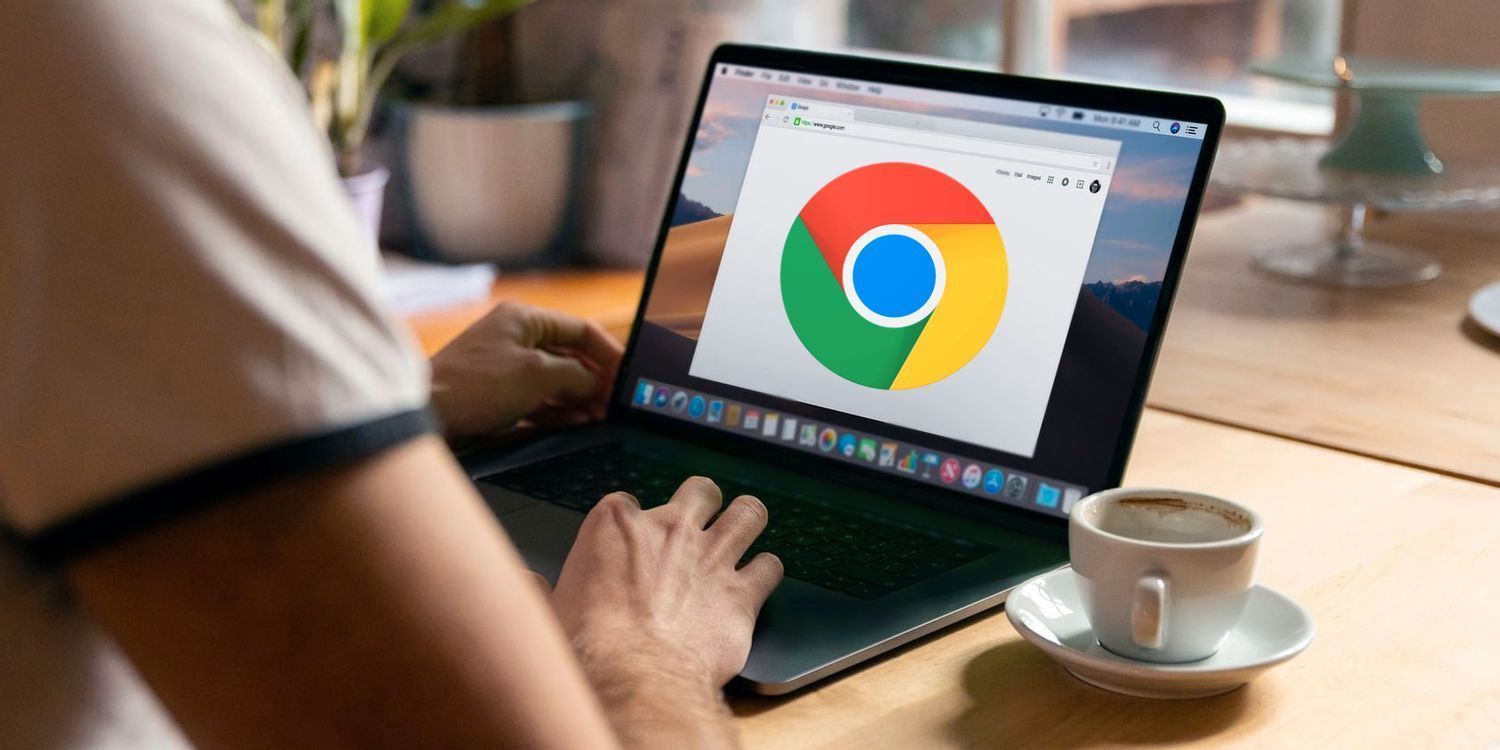详情介绍
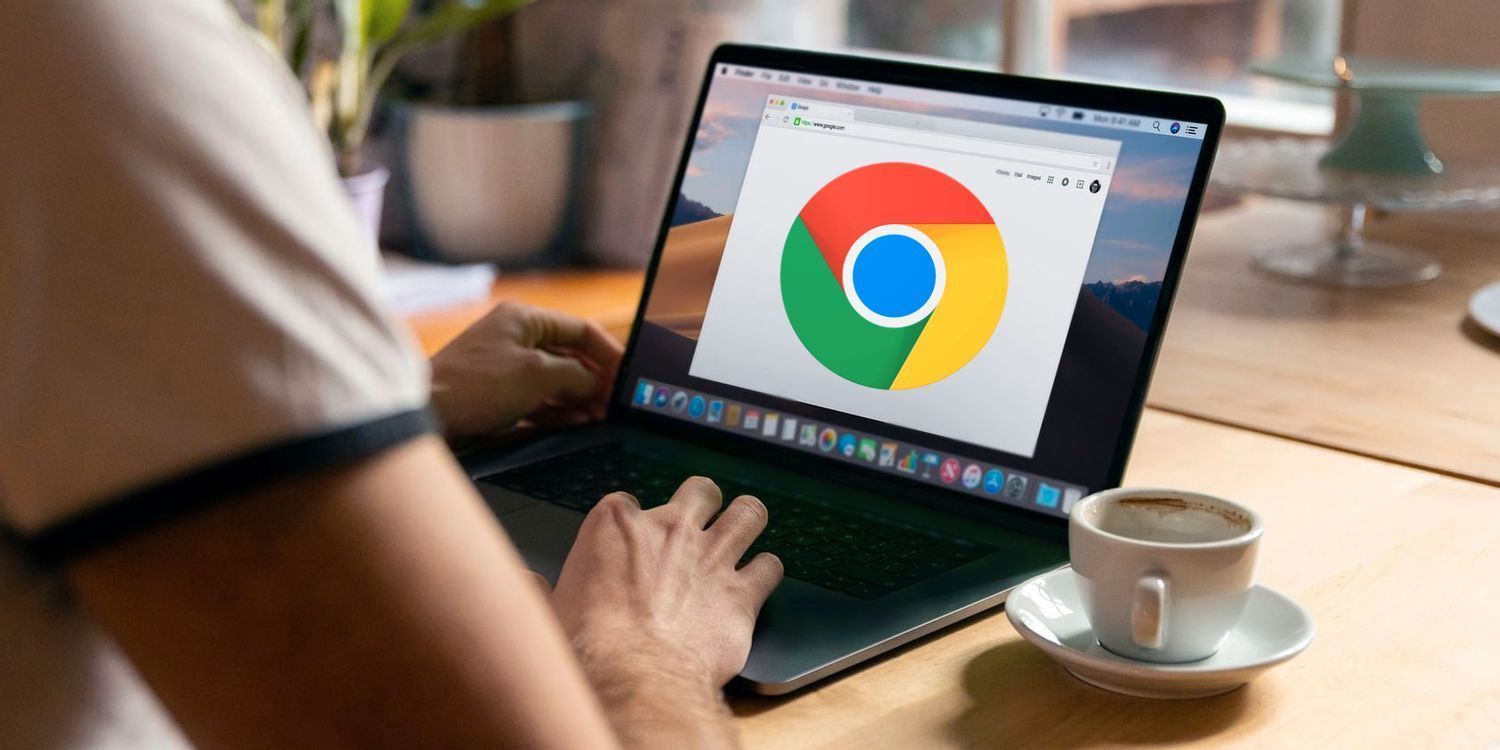
在浏览网页时,快速的页面加载和流畅的交互体验是至关重要的。而Chrome浏览器作为一款广泛使用的浏览器,其页面的DOM渲染速度直接影响着用户的浏览感受。下面将介绍一些通过Chrome浏览器加速页面DOM渲染的方法:
一、优化CSS和JavaScript的加载
1. 减少外部样式表和脚本的数量:每引入一个外部样式表或脚本,浏览器都需要发起一次网络请求去下载文件,这会增加页面的加载时间。尽量将多个小的样式表和脚本合并为一个大的文件,减少请求次数。例如,如果有多个独立的CSS文件用于设置不同的页面模块样式,可以将这些CSS代码整合到一个文件中。
2. 异步加载JavaScript:默认情况下,``标签会阻塞页面的解析和渲染,直到脚本下载并执行完成。对于非关键性的脚本,可以使用`async`或`defer`属性来异步加载。`async`属性表示脚本会在下载完成后尽快执行,但执行顺序不确定;`defer`属性则表示脚本会在HTML文档解析完成后按它们在文档中出现的顺序执行。比如,一些用于页面交互增强但不立即影响页面可见内容的脚本,可以设置为异步加载。
3. 将CSS放在头部,将JavaScript放在底部:在HTML文档中,尽早引入CSS文件可以让浏览器尽快开始渲染页面的样式,避免出现无样式的内容闪烁(FOUC)。而将JavaScript文件放在页面底部,可以在页面的主要内容已经渲染完成后再执行脚本,减少对页面渲染的阻塞。
二、优化DOM操作
1. 减少DOM操作的次数:频繁地对DOM进行操作,如添加、删除节点或修改属性等,会导致浏览器重新计算布局和重绘页面,消耗大量的性能资源。可以通过批量操作DOM节点来减少这种开销。例如,如果要向页面中添加多个相同的元素,可以先创建一个文档片段(DocumentFragment),在这个片段中构建好所有需要添加的元素,然后再一次性将这个片段添加到页面的DOM树中。
2. 使用高效的DOM查询方法:当需要获取页面中的某个元素时,应该选择高效的查询方法。尽量避免使用低效的查询方式,如通过遍历整个DOM树来查找元素。可以利用元素的ID、类名或其他属性进行快速查询。例如,如果知道要查询的元素有唯一的ID,那么直接使用`document.getElementById()`方法可以快速准确地获取该元素。
3. 缓存DOM查询结果:如果某个DOM元素会被多次引用或操作,那么将其查询结果存储在一个变量中,避免每次使用时都重新进行查询。这样可以减少不必要的计算和查询时间,提高代码的执行效率。比如,在一个复杂的页面中,有一个经常需要获取并更新内容的元素,可以将它先缓存起来,后续的操作就直接使用缓存的元素变量。
三、利用浏览器缓存
1. 设置合适的缓存头信息:服务器可以通过设置适当的缓存头信息来控制浏览器对资源的缓存行为。对于不经常变化的静态资源,如图片、样式表和脚本等,可以设置较长的缓存时间,让浏览器在下次访问页面时能够直接从缓存中获取这些资源,而无需再次从服务器下载。例如,可以将CSS和JavaScript文件的缓存时间设置为几天或几周。
2. 利用Service Worker进行离线缓存:Service Worker是一种运行在浏览器后台的脚本,它可以拦截网络请求并提供缓存的资源。通过注册Service Worker并配置相应的缓存策略,即使在网络不佳或离线的情况下,用户仍然可以快速访问页面的部分内容或完整的离线版本。这对于提高页面的可用性和性能都非常有帮助。
四、启用硬件加速
1. 开启GPU加速:Chrome浏览器支持硬件加速,可以利用计算机的图形处理器(GPU)来加速图形渲染。打开Chrome浏览器,点击右上角的菜单按钮,选择“设置”,然后在设置页面中点击“高级”选项,找到“系统”部分,确保“使用硬件加速模式(如果可用)”选项已开启。这样可以显著提高页面的渲染速度,尤其是对于包含复杂图形和动画的页面效果更为明显。
2. 合理使用WebGL和Canvas:对于需要在页面中展示高性能图形和动画的情况,可以考虑使用WebGL或Canvas技术。它们可以直接利用GPU的强大计算能力来进行图形处理和渲染,提供更加流畅和逼真的视觉效果。但需要注意的是,过度使用或不合理使用这些技术也可能导致性能问题,因此要根据实际需求进行优化和调整。
总之,通过以上这些方法的综合运用,可以有效地加速Chrome浏览器中页面的DOM渲染,提升用户的浏览体验。在实际开发和优化过程中,还需要根据具体的页面情况和需求进行不断的测试和调整,以达到最佳的效果。